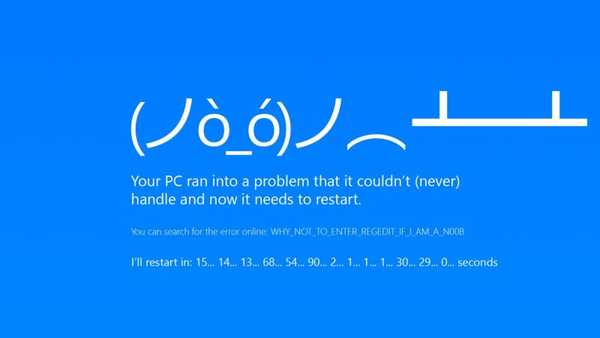
Niebieski ekran, znany również jako BSOD, jest krytycznym błędem systemu Windows, który wskazuje na nieprawidłowe działanie komponentów komputera lub samego systemu operacyjnego Windows. Możesz napotkać ten ekran z zupełnie innymi opcjami - ładowanie, restartowanie, wyłączanie systemu, granie w gry, surfowanie po Internecie, oglądanie multimediów lub normalna bezczynność. W tym artykule postaramy się opisać możliwe opcje wystąpienia błędu oraz sposoby rozwiązania i poprawy bieżącej sytuacji..
BSOD - rodzaje i przyczyny występowania
Błędy zatrzymania BSOD zwykle występują z powodu problemów ze sprzętem komputera, błędów oprogramowania sterownika lub procesów systemowych. Twoje zwykłe aplikacje, takie jak przeglądarki, aplikacje biurowe, gry lub multimedia, zwykle nie mogą powodować niebieskich ekranów, problem będzie głębszy niż tylko praca aplikacji, ale to nie jest.
Niebieski ekran pojawia się, gdy Windows napotka błąd krytyczny. Ta awaria prowadzi do nieoczekiwanego zamknięcia systemu Windows, dlatego jeśli pliki lub dane były otwarte, nie zostaną one zapisane w momencie wystąpienia błędu.
Gdy wystąpi błąd niebieskiego ekranu, system Windows tworzy plik zrzutu pamięci, który zawiera informacje o procesach, które wystąpiły w czasie BSOD. Aby ustalić i wyeliminować pierwotną przyczynę niebieskiego ekranu, sprawdzimy te zrzuty.
Niebieskie ekrany mogą wyglądać inaczej w zależności od używanej wersji systemu Windows..
BSOD w systemie Windows 7

W systemie Windows 8 lub 10
Na przykład typowy błąd zarządzania pamięcią BSOD:

W przypadku systemu Windows 10 kod błędu może zawierać kod QR, który doprowadzi do witryny Microsoft z minimalnie użytecznymi informacjami o błędzie.
Ostatnio Microsoft wprowadził niewielką różnicę w kolorze ekranów w porównaniu do używanej wersji. W kompilacjach Preview Insider błąd krytyczny zostanie wykonany na zielono.

Istnieją również opcje z pomarańczowym i czerwonym, ale możliwość ich wystąpienia jest bardzo mała.

Analiza BSOD
W wyniku błędu tworzony jest plik z zawartością procesów, które miały miejsce w tym momencie - plik zrzutu pamięci. Aby ustalić, jaki był powód wystąpienia BSOD, najpierw musimy skonfigurować utworzenie pliku mini-zrzutu błędu, ponieważ zajmuje on niewiele pamięci (w przeciwieństwie do memory.dmp, który może być większy niż gigabajt) i wyświetla informacje, które są dla nas ważne.

Aby utworzyć plik niezbędny do analizy, przejdź do okna System i wybierz Dodatkowe parametry systemowe. W ust Pobierz i przywróć otwarte Opcje ... Następnie wybierz Mały zrzut pamięci (256 Kb) i potwierdź czynność, naciskając przycisk OK.
Odpowiednio po wystąpieniu BSOD zrzut zostanie zapisany wzdłuż ścieżki C: \ Windows \ Minidump.
Następnie zostaną dostarczone programy i usługi do analizy mini-zrzutów (WinDBR nie będzie brany pod uwagę ze względu na specyfikę i dużą ilość informacji na temat tego oprogramowania).
Bluescreenview
BlueScreenView to aplikacja do najprostszej analizy zrzutów BSOD i identyfikacji uszkodzonego modułu lub sterownika, który spowodował błąd.
Pobieranie aplikacji odbywa się ze strony dewelopera.
Po pobraniu archiwum uruchom aplikację BlueScreenView. Interfejs jest dość prosty i intuicyjny, załaduj zrzut i uzyskaj informacje o procesach i uszkodzonych modułach.
Przeanalizujmy aplikację na przykładzie pliku Dump.dmp, który powstał, gdy pojawił się niebieski ekran podczas oglądania YouTube w przeglądarce Chrome. Jak widać na zrzucie ekranu, BlueScreenView pokazuje, że ntoskrnl.exe był złym modułem. Krótko mówiąc, ten plik należy do systemu Windows i jest jednym z najważniejszych procesów jądra systemu, więc nietrudno założyć, że przyczyną jest awaria systemu Windows.

Ale zanim zaczniesz aktualizować system z obrazu lub ponownie instalować, spróbujmy sprawdzić zrzut za pomocą innego narzędzia.
OSR Online
OSR Online - strona z możliwością analizy zrzutu online. W porównaniu z BlueScreenView, funkcjonalność jest bogatsza, analiza jest o rząd wielkości wyższa, a informacje są dostarczane w większej ilości, co jest najwyższym priorytetem w przypadku BSOD.
Strona usługi online OSR.
Aby przeprowadzić analizę, musisz określić plik minidump na dysku twardym i przesłać go na serwer za pomocą przycisku - Prześlij zrzut.

Po przeprowadzeniu pełnej analizy informacje zostaną omyłkowo dostarczone. Jak widać na zrzucie ekranu, przedstawiona analiza jest bardziej informacyjna i szczegółowa. W przeciwieństwie do BlueScreenView, który wskazywał na awarię ntoskrnl, moduły nt, hal są procesami systemowymi), a nvlddmkm to sterownik karty graficznej Nvidia.

Nieudane procesy zostaną wyświetlone w STACK_TEXT. Ponadto, na podstawie tej analizy, główny uszkodzony moduł, który spowodował błąd, jest wskazany w FOLLOUP_IP, SYMBOL_NAME, MODULE_NAME, IMAGE_NAME i BUCKET_ID. Dlatego podczas oceny zrzutu należy zwrócić większą uwagę na te punkty..
Analiza błędów
Najczęściej przyczyną awarii będą pliki lub komponenty z rozszerzeniami * exe, * sys i * dll - są to pliki wykonawcze, sterowniki, procesy systemowe i biblioteki. Nazwy tych plików i procesów będą się znacznie różnić, a znalezienie konkretnego procesu będzie dość trudne. Witryna utworzona przez Microsoft MVP może przyjść na ratunek -
John Carrona, który gromadzi i stale aktualizuje informacje o niektórych sterownikach i plikach, które mogą powodować BSOD. Witryna zawiera nie tylko bazę sterowników, ale także wiele informacji na temat systemów BSOD i Windows (w języku angielskim).
Katalog plików prowadzących do bsod w Windows 10 - http://www.carrona.org/dvrref.php
Na przykładzie wcześniej otrzymanych informacji ponownie sprawdzimy nasze uszkodzone moduły.
| Imię | Informacja | Źródło |
|---|---|---|
| ntoskrnl.exe | Jądro i system NT * | Aktualizacja systemu Windows |
| nvlddmkm.sys | Sterowniki nVidia Video | http://www.nvidia.com/Download/index.aspx |
* Jeśli znajdziesz ten proces jako przyczynę BSOD, najprawdopodobniej nie jest to podstawowa przyczyna błędu, potrzebujesz bardziej szczegółowej analizy, aby znaleźć przyczynę
Tabela pokazuje nazwę uszkodzonego modułu, informacje w skrócie i źródło. Znając pierwotną przyczynę niebieskiego ekranu, o wiele łatwiej będzie poradzić sobie z problemem..
Miłego dnia!











